روابط سريعة
عندما يتعلق الأمر بإضفاء لمسة فنية على صورك، تُعتبر منصة VSCO الوجهة المثالية كأداة فعّالة وإبداعية للمُصورين. إنها ليست مُجرد خيار لتحسين الصور بل هي أداة تعديل فنية تمنحك القدرة على التعبير عن رؤيتك الفنية.
أصدرت VSCO مؤخرًا تطبيق VSCO Studio المُخصص لسطح المكتب لمجموعة مُختارة من المُستخدمين، ويمكنك استخدامه لإجراء العديد من التعديلات على صورك. سيُساعدك هذا الدليل على تعلم كيفية تعديل صورك باستخدام تطبيق VSCO Studio Desktop.
سنستكشف أسرار VSCO Studio Desktop وكيف يُمكنك الاستفادة القصوى من ميزاته لتعزيز جمال صورك. كما سنغوص في فهم وظائف التعديل المُتقدمة التي يُمكن الوصول إليها، وسنتعلم كيفية تطبيق المرشحات بأسلوب فني يُعبر عن هويتك الشخصية. تحقق من كيفية تصوير فيديو بتقنية إيقاف الحركة: دليل المبتدئين.

المُتطلبات الأولية لاستخدام VSCO Desktop
لاستخدام VSCO Studio على سطح المكتب، ستحتاج إلى اشتراك VSCO Pro. والذي تبلغ تكلفته 59.99 دولارًا سنويًا إذا كنت تُفضل الدفع سنويًا و 12.99 دولارًا شهريًا لكل من يُفضل العضوية الشهرية. تتوفر نسخة تجريبية مجانية مدتها سبعة أيام إذا كنت تُريد اختبار VSCO Pro قبل الإلتزام به.
يُمكنك الاشتراك في VSCO Pro عبر موقع VSCO الإلكتروني ومن خلال التطبيق الموجود على هاتفك الذكي. ومع ذلك، لا يُمكنك إرسال تفاصيل الدفع الخاصة بك من موقع الويب على الكمبيوتر الخاص بك إلا إذا كنت تعيش في الولايات المتحدة. سيحتاج أغلب المُستخدمين إلى تنزيل التطبيق.
تنزيل: VSCO لـ iOS | Android (مجانًا، تتوفر عمليات شراء داخل التطبيق)
بعد التسجيل في VSCO Pro، يُمكنك الوصول إلى تطبيق VSCO Studio Desktop. إذا كنت تُخطط لاستخدام VSCO باعتباره التطبيق الرئيسي لتعديل الصور، فمن المفيد التعرف على مُقارنة VSCO Pro مع Lightroom Classic.
ما أنواع ملفات الصور التي يُمكنك تعديلها في تطبيق VSCO Desktop؟
يُمكنك بسهولة تعديل الملفات بتنسيق JPEG في تطبيق VSCO Desktop دون صعوبة كبيرة. لكن لسوء الحظ، الأمور ليست بهذه السهولة بالنسبة للتنسيقات الأخرى.
اعتبارًا من نوفمبر 2023، لن يسمح لك تطبيق VSCO Desktop بتعديل تنسيق RAW. لذا، ستحتاج إلى البحث عن بديل إذا كنت تُفضل العمل مع هذه الأنواع من الملفات.
كيفية استيراد صورة إلى VSCO Desktop
لتسجيل الدخول إلى حسابك على VSCO، ستحتاج إلى استخدام موقع VSCO الإلكتروني. بمجرد دخولك، اتبع التعليمات الموضحة أدناه.
- انقر فوق علامة التبويب “الاستوديو” التي ستجدها على الشريط الجانبي.
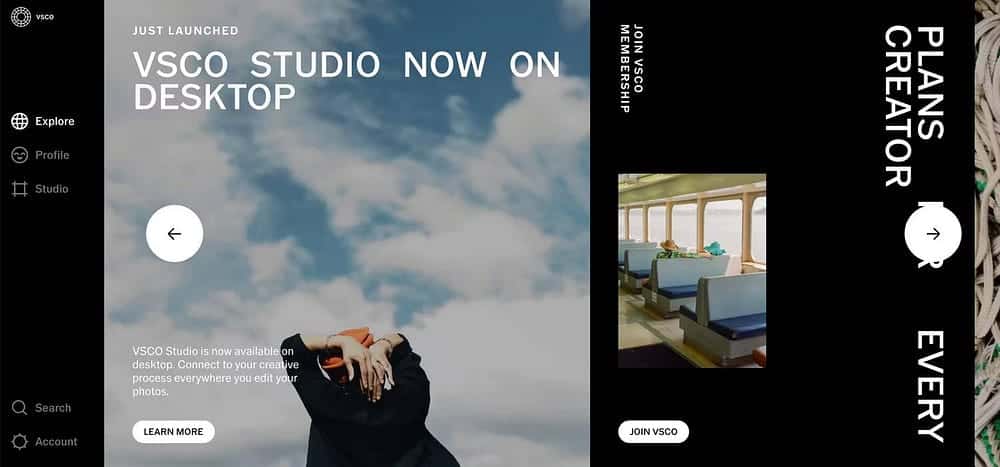
- اختر الملف (الملفات) التي ترغب في استيرادها من الكمبيوتر الخاص بك أو من محرك الأقراص الثابتة الخارجي. اعتمادًا على الحجم الإجمالي للملف، قد يستغرق تحميل الصور بعض الوقت.
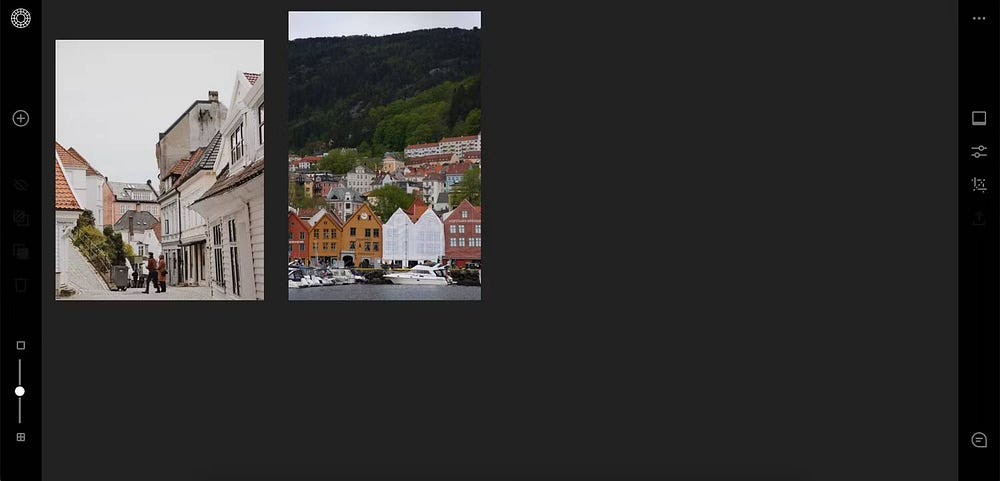
- يُمكن أن يكون VSCO مفيدًا في المواقف التي يكون فيها التقاط الصور بتنسيق JPEG أفضل. مع أخذ ذلك في الاعتبار، من المفيد أن تقرأ عن متى يجب عليك التصوير والتعديل بتنسيق JPEG بدلاً من RAW.
كيفية تعديل الصور في تطبيق VSCO Desktop
ميزات التعديل في VSCO Desktop ليست مُتقدمة مثل Lightroom وتطبيقات تعديل الصور المُتميزة الأخرى. ومع ذلك، لا يزال بإمكانك استخدام بعض الميزات المُختلفة لتحسين صورك. سنتعرف عليها بمزيد من التفاصيل أدناه.
تطبيق الإعدادات المُسبقة
يستخدم العديد من الأشخاص VSCO لأنَّ الإعدادات المسبقة المُتاحة رائعة للنشر على مواقع التواصل الاجتماعي والمُدوَّنات بسرعة. ولأنك عضو في VSCO Pro، سيكون لديك إمكانية الوصول إلى العديد من الإعدادات المُسبقة في تطبيق سطح المكتب. تُغطي هذه الإعدادات المُسبقة عدة فئات، مثل الأفلام، وأنواع مختلفة (مثل الصور الشخصية).
اتبع هذه الخطوات لتطبيق إعداد مسبق على صورتك في تطبيق VSCO Studio لسطح المكتب.
- اضغط على الأيقونة الأولى أسفل رمز القائمة على الجانب.

- قم بالتمرير عبر الإعدادات المُسبقة المُختلفة واختر الإعداد الذي تُريد تطبيقه على صورك.
- قم بتغيير الإعدادات المُرتبطة بإعدادك المسبق. البعض منها يسمح لك فقط بتغيير القوة. وفي الوقت نفسه، تُتيح لك بعض الخيارات الأخرى تحريك شرائط التمرير الشخصية والدفء أيضًا.
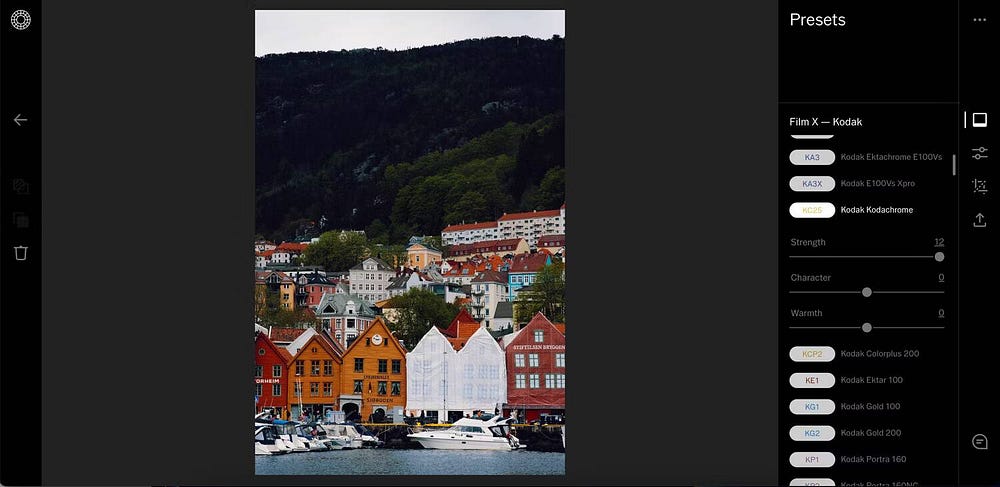
لاحظ أنه عند تطبيق الإعدادات المُسبقة، قد يستغرق التطبيق أحيانًا بضع ثوانٍ حتى تظهر التغييرات على الصورة. لذا، إذا لم تر أي شيء على الفور، فانتظر قليلاً، ومن المفترض أن تُحل المشكلة تلقائيًا.
بالإضافة إلى اختيار تطبيق التعديل المُناسب، يجب عليك أيضًا اختيار المُعدات المناسبة للصور الرائعة. فكر في النظر إلى أفضل كاميرات DSLR إذا كنت تريد نقطة بداية.
استخدام أشرطة التمرير في VSCO Studio Desktop
إلى جانب تطبيق الإعدادات المُسبقة، سيكون لديك أيضًا إمكانية الوصول إلى العديد من أشرطة تمرير الضبط في تطبيق VSCO لسطح المكتب. العديد منها هي نفسها التي ستجدها إذا كنت قد استخدمت Lightroom أو Capture One من قبل. ومع ذلك، يتمثل الاختلاف الرئيسي في أنَّ أشرطة التمرير في تطبيق VSCO Studio لسطح المكتب تتراوح من -6 إلى +6.
إليك كيفية استخدام أشرطة التمرير المُتاحة في VSCO على الكمبيوتر الخاص بك.
- انتقل إلى الرمز الموجود أسفل الإعدادات المُسبقة. يبدو مثل اثنين من شرائط التمرير المُتعامدة.
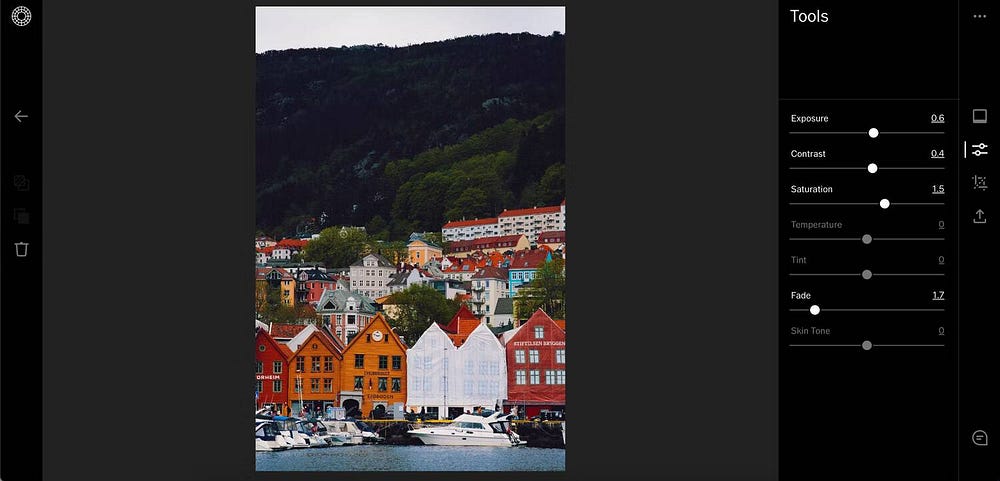
- حرك أشرطة التمرير حتى تشعر بالرضا عن النتيجة النهائية. إذا كان لديك تقدير تقريبي لما تُريد تغييره، فيُمكنك كتابة الرقم في شريط التمرير بدلاً من ذلك.
تغيير أبعاد صورتك
إذا كنت تُريد نشر صورك على مواقع التواصل الاجتماعي، فقد تحتاج إلى ضبط أبعاد صورك المعدلة قبل تصديرها ومشاركتها. يعد ضبط حجم صورك في تطبيق VSCO Studio أمرًا بسيطًا للغاية:
- انقر على أيقونة الاقتصاص في شريط الأدوات.
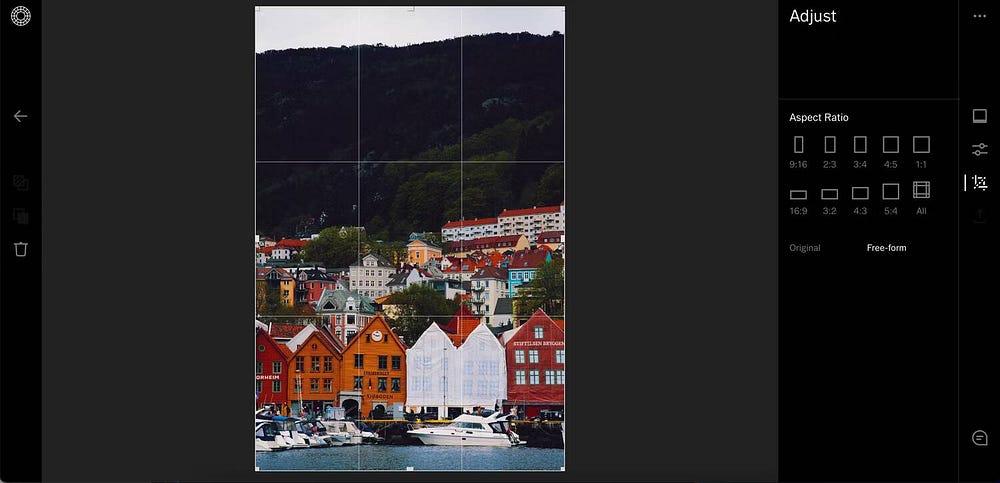
- إذا كنت تُريد اختيار نسبة تم ضبطها مُسبقًا، فانتقل إلى نسبة العرض إلى الارتفاع واختر تفضيلاتك. وبدلاً من ذلك، قم بتحريك زوايا صورتك حتى تشعر بالرضا عن النتيجة.
إلى جانب قص صورتك بشكل حر، يُمكنك أيضًا قص الصورة بنفس الأبعاد التي قمت باستيرادها بها. اضغط على الأصل في الجزء السفلي من الشاشة.
كيفية إعادة ضبط جميع تعديلاتك
أحد الأمور المُزعجة بشكل خاص بشأن تطبيق VSCO Studio Desktop هو أنه قد يبدو أحيانًا غير بديهي تمامًا. على سبيل المثال، إذا ضغطت على Ctrl + Z للتراجع عن التعديل الأخير، فسوف تفتح صفحة ويب أغلقتها مُسبقًا في متصفحك.
إذا لم تكن راضيًا عن التعديلات التي أجريتها، فلا يزال بإمكانك إعادة تعيينها بسهولة. اضغط على \ ثم Return في نفس الوقت، ومن المفترض أن تقوم صورك بإعادة ضبط نفسها.
تصدير صورتك من VSCO
بمجرد الانتهاء من تعديل صورتك في تطبيق VSCO Studio Desktop، يُمكنك بسهولة تصدير الصورة إلى محرك الأقراص الثابتة أو الكمبيوتر. اتبع الخطوات أدناه للقيام بذلك.
- اضغط على أيقونة التصدير.
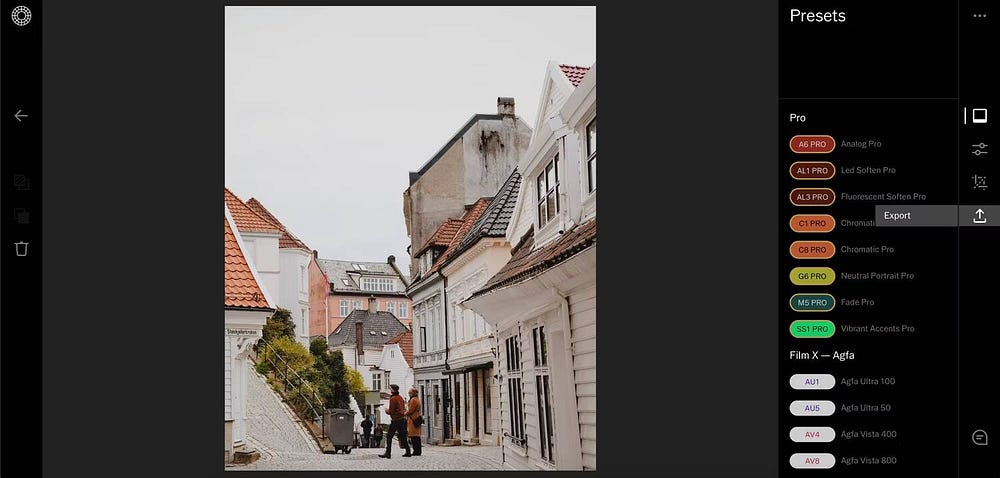
- ستظهر نافذة مُنبثقة تسألك عما إذا كنت تُريد النشر على VSCO وليس مجرد التنزيل على الكمبيوتر الخاص بك. إذا كنت تريد التنزيل على الكمبيوتر الخاص بك فقط، فانقر فوق تنزيل بالحجم الكامل وحدد حفظ.
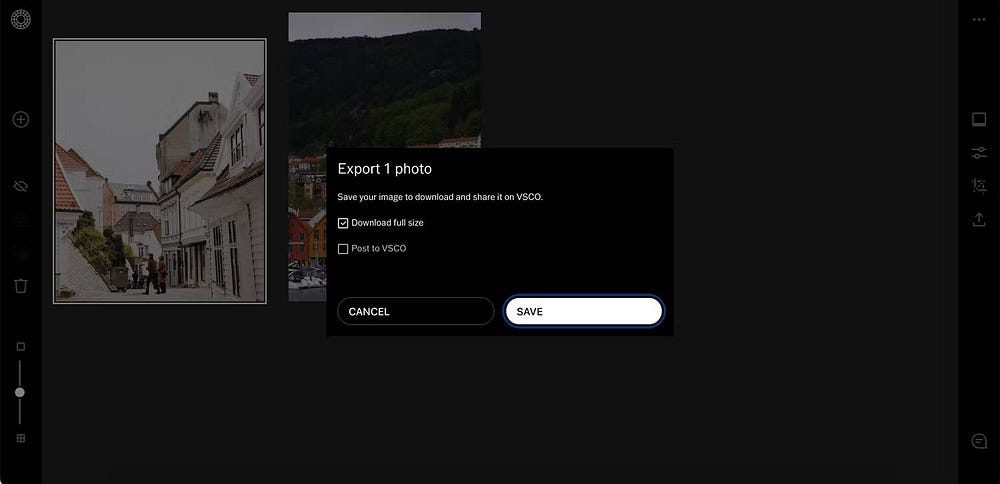
- اسمح بالتنزيلات من متصفحك إذا لم تكن قد قمت بذلك بالفعل عند ظهور النافذة التالية.
- قم بالوصول إلى الصورة التي تم تنزيلها في مجلد التنزيلات. ويُمكنك بعد ذلك نقلها إلى المكان الذي تُريد حفظه فيها.
عندما تحفظ صورك من VSCO، ستكون بتنسيق .jpg. تحقق من أفضل تطبيقات تعديل الصور للمُدوِّنين.
الأسئلة الشائعة
س1. هل يتوفر VSCO Studio Desktop لجميع أنظمة التشغيل؟
VSCO Studio هو تطبيق مُخصص لـ iOS و Android، تم مؤخرًا إضافة إصدار الويب الذي يُمكن الوصول إليه من خلال مُتصفح الويب على أي نظام تشغيل لسطح المكتب.
س2. هل يحتاج VSCO Studio Desktop إلى اشتراك للاستفادة من جميع الميزات؟
يُوفر VSCO Studio إصدارًا تجريبيًا لمُدة مُحددة، ولكن يجب الاشتراك في VSCO Pro لاستخدامه.
س3. هل يُمكنني استخدام VSCO Studio Desktop لتعديل الصور بشكل احترافي؟
نعم، يقدم VSCO Studio Desktop أدوات تعديل مُتقدمة وإعدادات مُسبقة مُميزة تُمكِّنك من تحسين جودة صورك وتطبيق تأثيرات فنية.
س4. كيف يُمكنني تصدير الصور بعد التعديل باستخدام التطبيق؟
يمكنك بسهولة تصدير الصور المُحسَّنة بتنسيق JPG من VSCO Studio Desktop.
كل ما تحتاج لمعرفته حول التعديل في VSCO على الكمبيوتر الخاص بك
يُعد VSCO Studio Desktop طريقة أخرى لاستخدام تطبيق الهاتف المحمول الشهير. يُمكنك بسهولة تطبيق إعدادات مُسبقة مُتعددة، إلى جانب ضبط أشرطة التمرير الأساسية. علاوة على ذلك، من السهل مشاركة صورك على مواقع التواصل الاجتماعي، وذلك بفضل ميزة تغيير الحجم.
يجدر تجربة VSCO Studio مع النسخة التجريبية المجانية. إذا لم تعجبك، يُمكنك دائمًا الإلغاء قبل إصدار الفاتورة. يُمكنك الإطلاع الآن على أفضل تطبيقات تحرير الصور لأجهزة iPhone و Android.







